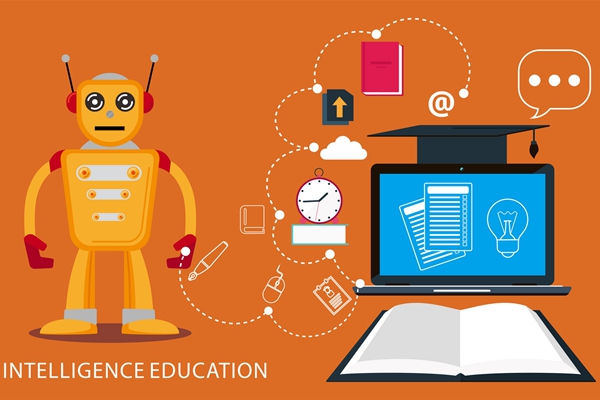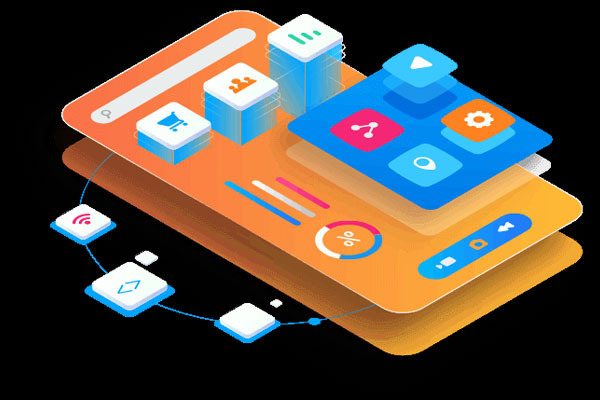Edge浏览器观看网页视频时若遇到无声问题,可尝试以下两种解决方法:检查并调整浏览器的声音设置;更新或重新安装音频驱动程序。这两种方法通常能够解决大部分无声问题。
解决Edge浏览器网页视频没有声音的问题
在网络浏览体验中,遇到网页视频播放没有声音的情况是用户常遇到的问题之一,Microsoft Edge浏览器作为Windows 10系统的默认浏览器,拥有大量的用户群体,当Edge浏览器中的视频无法发出声音时,这可能会严重影响用户的浏览体验,下面将介绍两种有效的方法来解决这个问题。
方法一:检查和调整系统音量设置
1、确认系统音量未静音:首先确保你的电脑音量没有被静音,点击任务栏右下角的音量图标,查看音量滑块是否被调至最低或被静音。
2、调整浏览器音量:在Edge浏览器中,某些标签页可能有独立的音量控制,尝试直接在视频播放界面调整音量,或者右击标签页,选择“音量”选项进行调节。
3、使用混音器调整:通过“控制面板”访问“硬件和声音”下的“声音”选项,在混音器中检查Edge浏览器的音量是否被降低或静音。
4、检查输出设备:确保正确的输出设备(如扬声器或耳机)被选为默认设备,在“声音”设置中可以更改默认的播放设备。
5、更新音频驱动:过时或损坏的音频驱动程序可能导致声音问题,前往设备管理器更新或重新安装音频驱动程序。
方法二:浏览器设置及插件检查
1、启用Flash Player插件:如果视频需要Flash Player来播放,确保在Edge浏览器中启用了Flash Player插件,并允许其在网站上运行。
2、重置Edge浏览器设置:错误的浏览器设置有可能导致无声问题,可以尝试重置Edge到出厂设置以解决此问题,进入“设置” > “应用” > “应用和功能”找到Edge并选择“高级选项”中的“重置”。
3、禁用扩展插件:一些扩展可能会影响网页的音频播放,尝试禁用所有扩展,再逐一启用以识别是否有特定扩展导致无声。
4、清理浏览器缓存:累积的浏览器缓存有时会导致播放问题,清除Edge浏览器的缓存和Cookies可能有助于解决问题。
5、更新浏览器:确保Edge浏览器是最新版本,因为新版本可能包含了对音频问题的修复。
相关问答FAQs
Q1: 如果以上方法都无法解决问题,还有可能是哪些原因造成的?
A1: 如果上述方法均不能解决问题,还需要考虑以下可能性:
硬件故障:检查你的扬声器或耳机是否正确连接,以及它们是否能在其他应用中正常工作。
操作系统问题:有时候操作系统的问题也可能导致声音失效,尝试更新操作系统或检查系统设置。
视频源问题:如果只是特定网站的视频没有声音,可能是视频文件本身有问题,或是网站的设置阻止了声音的播放。
版权保护:部分含有版权保护的视频会限制其播放的声音,这通常发生在非法下载或未经授权分享的视频上。
Q2: 如何判断是硬件问题还是软件问题?
A2: 可以通过以下步骤来判断问题的性质:
在另一个程序比如媒体播放器里播放音频或视频文件,如果有声音,则硬件可能是正常的。
尝试使用耳机或外部扬声器,如果问题解决,则可能是内置扬声器的问题。
重启电脑后再次尝试播放视频,有时临时软件冲突会导致无声现象。
在另一个浏览器中打开相同的视频,如果声音正常,则可能是Edge浏览器的问题,如果都没有声音,更有可能是系统或硬件问题。
标签: 网页视频没有声音